Bạn muốn lưu giữ lại những hình ảnh đẹp cũng như ghép các bức ảnh nhỏ thành bức ảnh lớn chứa tất cả những kỷ niệm đó. Để việc đó không gặp khó khăn với bạn, hãy tham khảo cách ghép ảnh online và chỉnh sửa ảnh miễn phí sau đây của chúng tôi nhé.
Để có những bức ảnh đẹp chia sẻ với mọi người hay bạn chọn lọc được những bức hình đẹp nhất và muốn ghép thành một bức ảnh tổng hợp từ những bức ảnh riêng lẻ đó để lưu giữ kỷ niệm sau những chuyến đi chơi, hay kỷ niệm một thời học sinh, sinh viên. Bạn có thể dễ dàng ghép ảnh hay chỉnh sửa ảnh từ những bức hình đó với các công cụ online hoàn toàn miễn phí mà ở đây tôi muốn nói tới là picmonkey

Ghép ảnh online miễn phí với picmonkey
Bước 1: Để ghép ảnh hoặc chỉnh sửa ảnh online miễn phí bạn truy cập Tại đây
Giao diện trang web của picmonkey hiện lên. Để ghép ảnh thì bạn chọn mục Collage.
Khi chọn Collage thì sẽ có một danh sách hiện ra cho bạn có thể chọn ảnh từ máy tính, facebook, flick hay dịch vụ lưu trữ đám mây dropbox. Ở đây tôi chọn ảnh có sẵn trong máy tính cá nhân Computer.
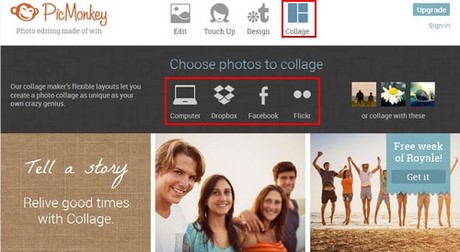
Bước 2: Khi chọn ảnh ở My computer thì bạn sẽ đi tới thư mục chứa những bức ảnh bạn định ghép. Chọn Open

Bước 3: Sau khi đã chọn xong thì những bức ảnh sẽ xuất hiện trên mục Photos của picmonkey cho bạn chỉnh sửa và ghép ảnh.
Để mở thêm một bức ảnh các bạn chỉ cần nhấn vào Open photos
- Chú ý
- Để hiện thị những bức ảnh vào khung các bạn chỉ cần click chuột trái giữ và kéo bức ảnh bên vị trí 1 sang vị trí 2 là được

Bước 4: Sau khi đã kéo những bức ảnh riêng lẻ để ghép thành một bức ảnh tổng hợp thì các bạn có thể chỉnh sửa màu hay kích thước tùy ý bằng cách nhấn vào Edit

Bước 5: Sau khi click Edit thì hiển thị hộp thoại Edit Image cho bạn chỉnh sửa các tùy chỉnh tại đây

Bước 6: Ngoài các khung mặc định thì các bạn có thể chọn khung ở mục Layouts
Chỉnh sửa các định dạng lưới cho khung thì các bạn vào phần 1 (Swatches)
Và chỉnh sửa màu nền ở phần 2 (Background)

Bước 7: Cuối cùng bạn muốn lưu lại thì chọn Save.
Open lấy thêm những bức ảnh từ máy tính
Share chia sẻ bức ảnh
Edit để chỉnh sửa
ClearAll để xóa bức ảnh vừa tạo

Chỉnh sửa cũng như ghép một bức ảnh trực tuyến thực sự không hề khó chút nào đúng không các bạn. Hi vọng với cách hướng dẫn khá tỉ mỉ và cụ thể bạn có thể sử dụng picmonkey để tạo cho mình một bức ảnh đúng cá tính cũng như sở thích của bạn. Nếu muốn biết nhiều hơn bạn hãy tham khảo bài viêt Top 10 website chỉnh sửa ảnh trực tuyến tốt nhất
https://thuthuat.taimienphi.vn/ghep-anh-online-chinh-sua-anh-mien-phi-1573n.aspx
Ngoài ra, để đề phòng trường hợp không có kết nối internet, các bạn nên tải và cài đặt phần mềm hỗ trợ ghép ảnh về máy tính, ghép ảnh vào khung bằng Fotor cũng là một cách hiệu quả nếu như bạn muốn có nhiều khung hình độc đáo. Khi muốn làm nét ảnh online bạn có thể sử dụng các trang web chỉnh sửa ảnh trực tuyến mà Taimienphi đã chia sẻ trong bài viết trước.